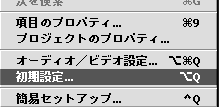 |
メニュー/編集/初期設定
「オーディオ/ビデオ設定」「初期設定」「簡易セットアップ」
とありますが、とりあえず初期設定を見てみましょう。
|
|
■一般
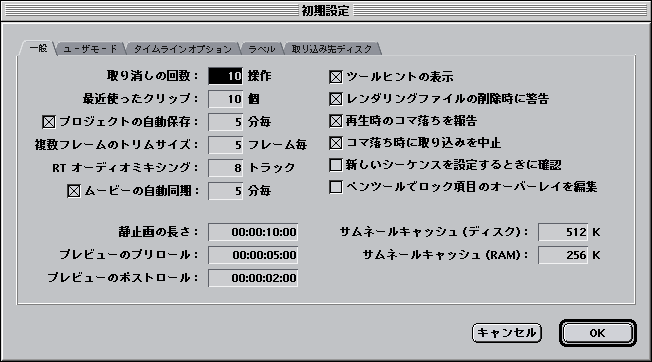
基本的にはデフォルトで構いません。
特に変えるとすれば、取り消しの回数を15や20回にするくらいでしょうか。(最大99まで可)
「プロジェクトの自動保存」は外さない方がいいです。結構助けられます。
*DV編集で音ズレが起きる場合はここをチェック!
「ムービーの自動同期」:QuickTimeが前提とする32KHzまたは48kHzのオーディオサンプリングレートに対し、DV機器で記録したオーディオサンプリングレートがずれている場合、一定時間以上再生していると映像と音がズレてくる場合があります(ズレ度合いはそのクリップのサンプリングレートにもよりますが)。FCPでは、素材のオーディオトラックのサンプルレートを調べて、素材の長さに関係なく、キャプチャー及びインポートした全ての素材を正確に同期させる機能があり、それがここの設定です。
デフォルトで「5分毎」に入っているので大抵気にしなくてもいいのですが、この設定でも長時間再生していると(素材の段階で)ズレる場合は、同期間隔を短くしてみるなどの調整してみましょう。
また、この機能で補正された情報はプロジェクト上に保存されるだけで、元のファイルには影響しません。
*多数の静止画を読み込む場合
「静止画の長さ」 :デフォルトでは、読み込んだ静止画は10秒の長さを持ったクリップとして登録されます。多数の静止画を読み込む場合で、10秒以外の長さで扱いたい場合は、ここを変更することで、任意の長さで登録できるようになります。
|このページのトップへ|
|
| ■ユーザーモード
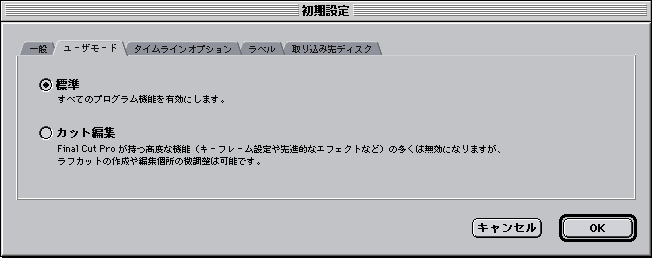
全機能を使うか、カット編だけを行うかを選びます。ビギナーやラフ編集に集中したい場合などは、カット編にすればウィンドウがすっきりします(って正直わざわざ選ぶもの?)
。 ただ、他の編集機で本偏する為のEDL書き出し用としてベース編集を行っている場合などは、余計なことが出来ないので便利ではあると思います。
|このページのトップへ|
|
|
■タイムラインオプション
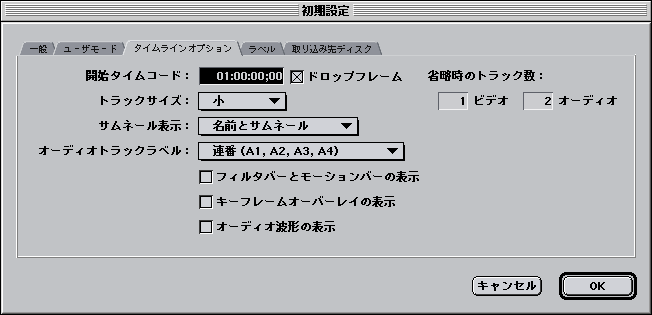
ホームユースでは、通常特に変更は必要ないと思います。
※ここの設定は、“これから新規でつくるプロジェクト”に反映されます。今編集中のシーケンスには反映されません。現在のシーケンスの設定を変えたい場合は、そのシーケンスのタイムラインウィンドウをクリック(選択)して、「シーケンス」メニューから「設定」で変更します。
*開始タイムコード
タイムコードを任意に設定できる業務機では、シーケンスのTCのプリセットをここで変更します。
miniDVでは、テープに書き出す時にminiDV規格固定のTCが自動的に記録されるので、シーケンス上のTCは反映されません。
*サムネール表示:
タイムラインのビデオトラック上に、サムネール表示を行うかどうかを設定します。
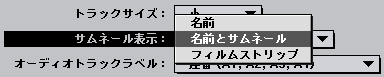
↓「名前とサムネール」

…カットの頭にはじめのフレームがサムネール表示され、その後は名前が表示されます。
|
↓「フィルムストリップ」

…各フレームが全体にサムネール表示されます。
*サムネールキャッシュが遅いディスクに設定 されているとレスポンスが悪くなります(下の方で説明します)。
|
*オーディオトラックラベル:
オーディオトラックのトラック名表示を設定します。

ペア(A1a,A1b,A2a,A2b)
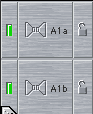
|
連番(A1,A2,A3,A4)
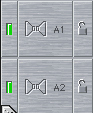
|
*オーディオ波形の表示:
ビデオトラックのサムネール表示と同様、オーディオの波形表示もここでON/OFFします。
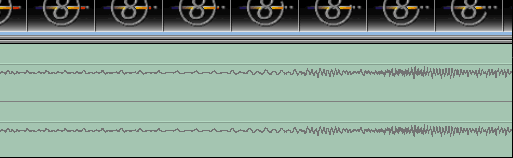
*サムネールキャッシュが遅いディスクに設定 されているとレスポンスが悪くなります(下の方で説明します)。
|このページのトップへ|
|
|
■ラベル:
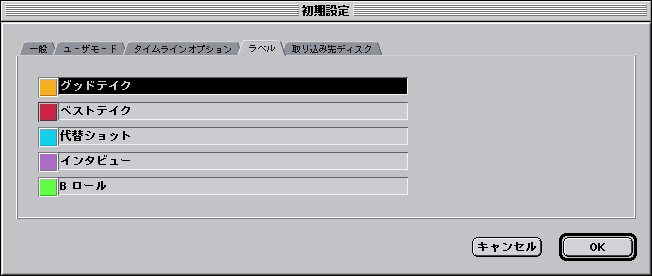
ブラウザ上のクリップなどに、Finderと同じようにラベルが付けられるようになりました。もちろんラベルでソートがかけられるので、ファイル名を操作しなくても良くなりました(^_^)。ここは各色のラベル名を変えたいときに開く設定項目です。ちなみに色は変えられません。
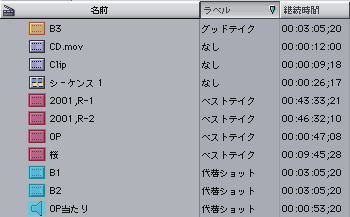
|このページのトップへ|
|
|
■取り込み先ディスク:
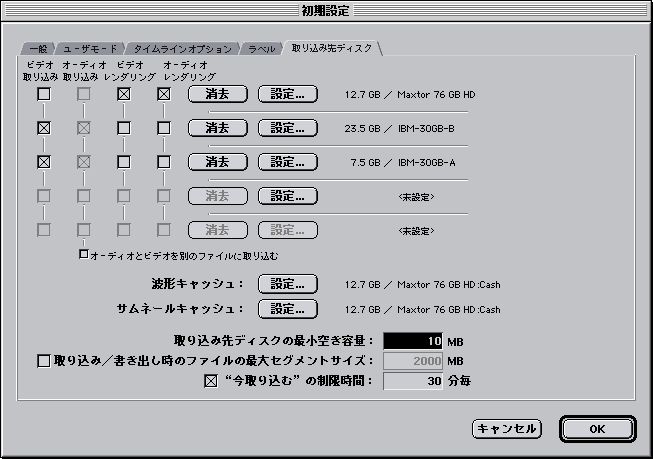
ビデオ/オーディオ/レンダリングファイルを、それぞれどのディスクに保存するのかを詳細に設定できます。素材管理上分けたい場合や、ディスクの速度的な問題から負荷を分散させたい場合など、この設定で保存先を変更します。
※ちなみにFCP1.2.xではもうちょっと大雑把でした。
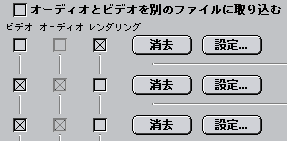
*波形キャッシュ/サムネールキャッシュ:
タイムラインオプション(またはシーケンス)の設定で、ビデオトラックのサムネールとオーディオトラックの波形表示を選んだ際に、サムネール(各フレームの小画像)情報と、オーディオトラックの解析された波形情報を保存する先を設定できます。実用的にサムネールや波形表示を使用するには、出来るだけ転送速度の速いディスクに設定した方が良いです。
|このページのトップへ|
|

